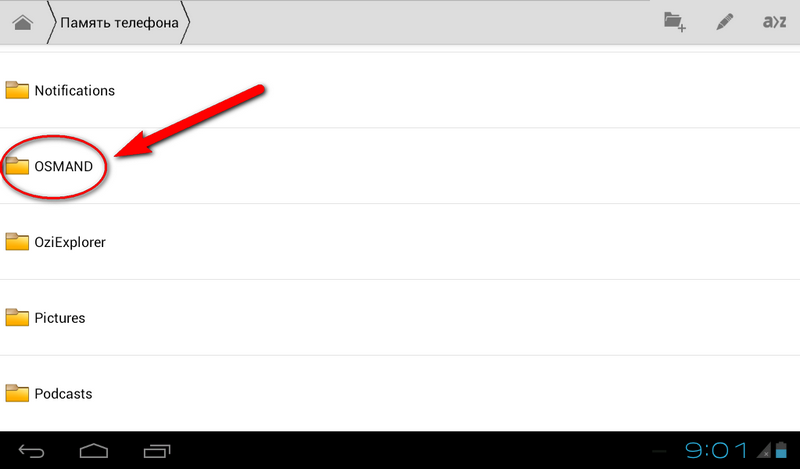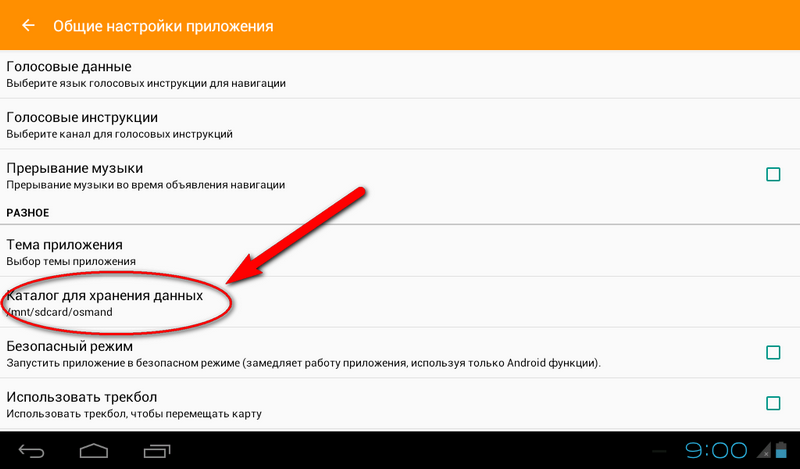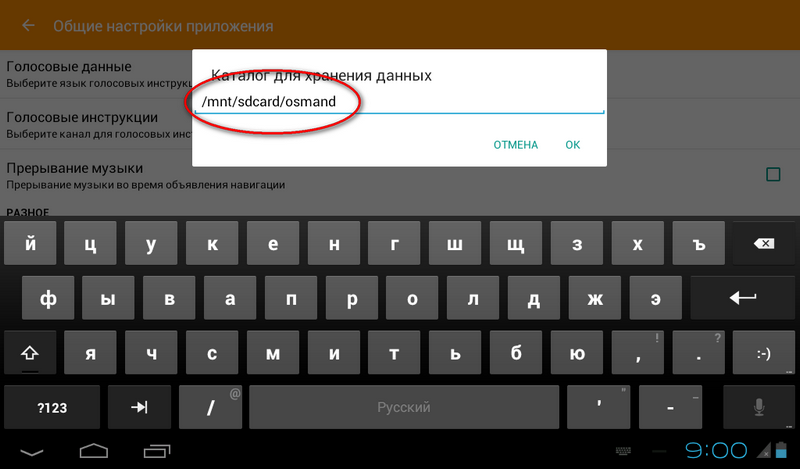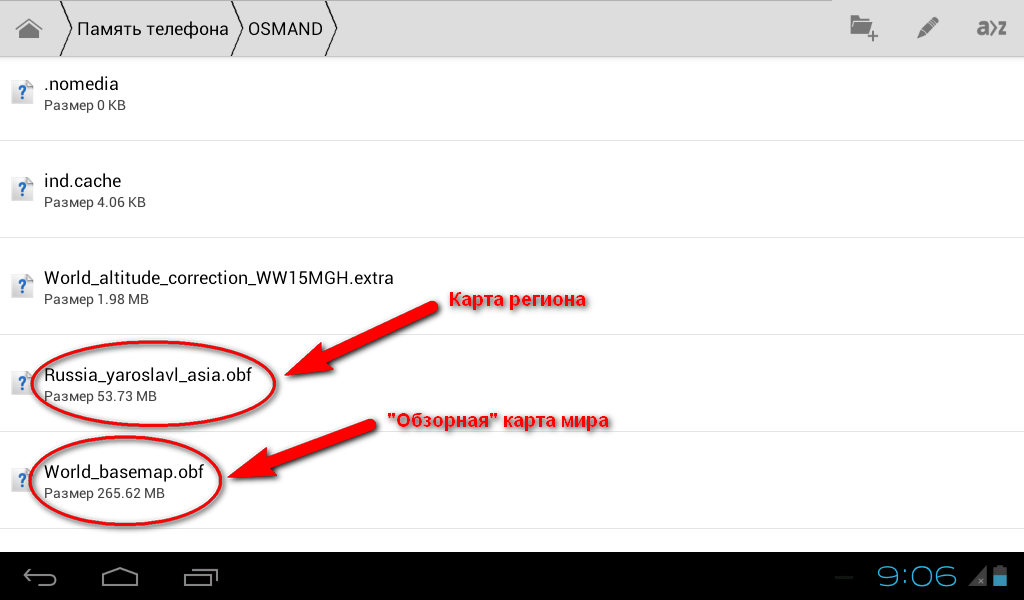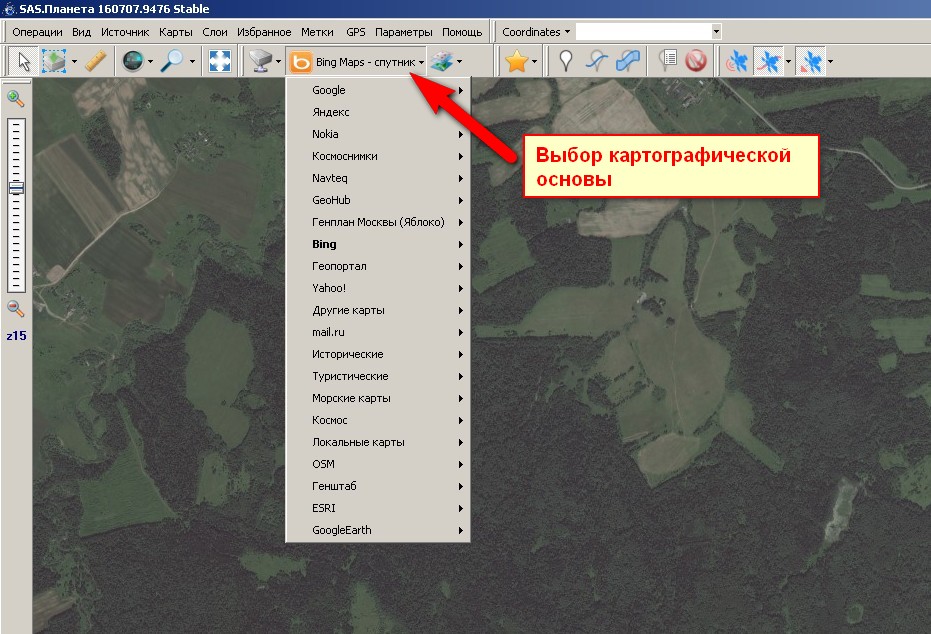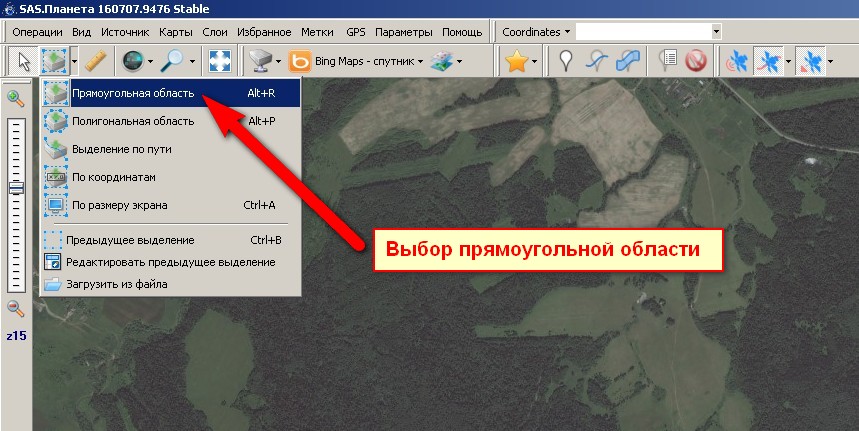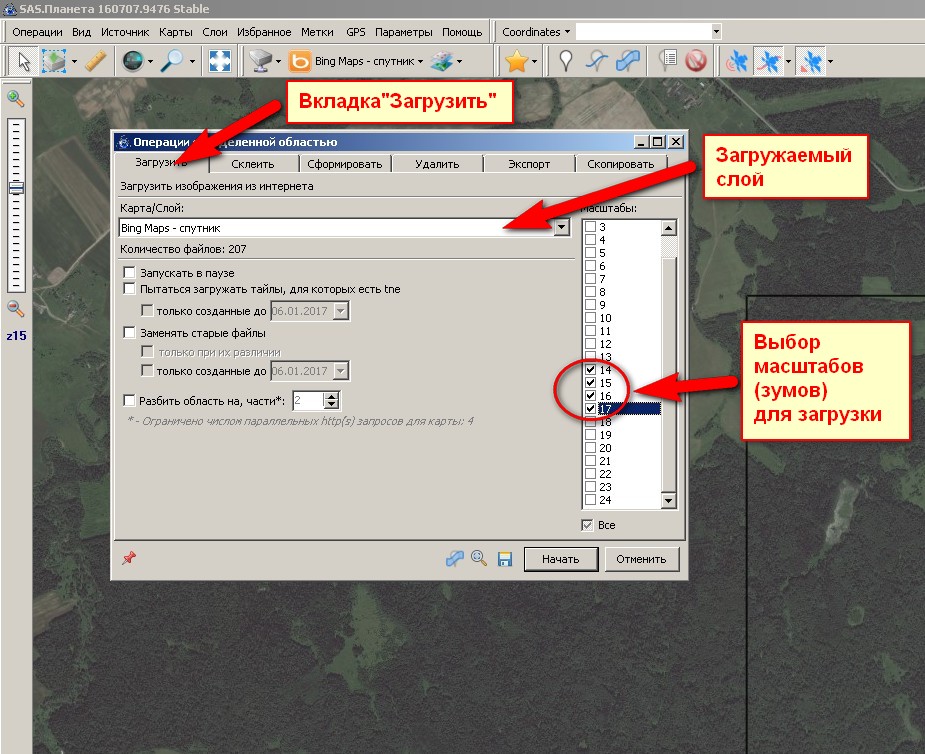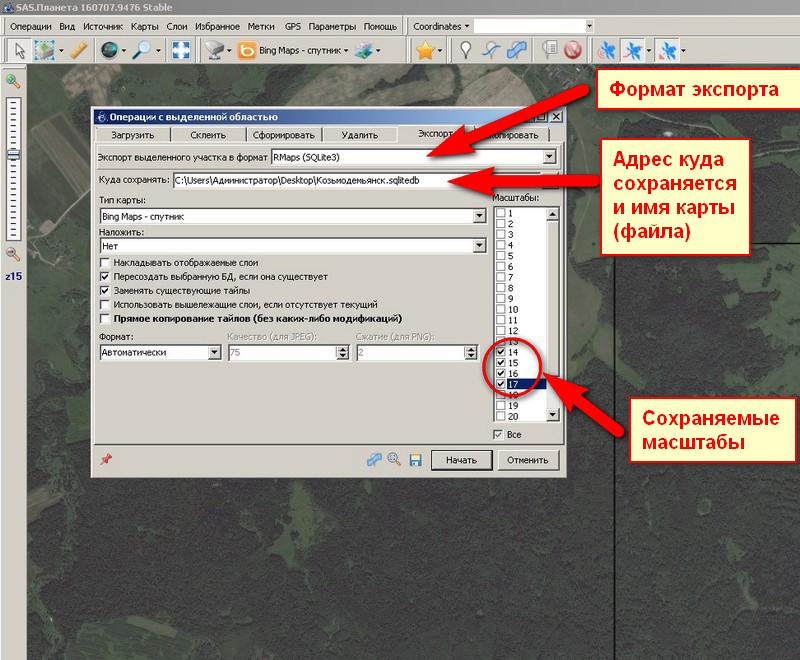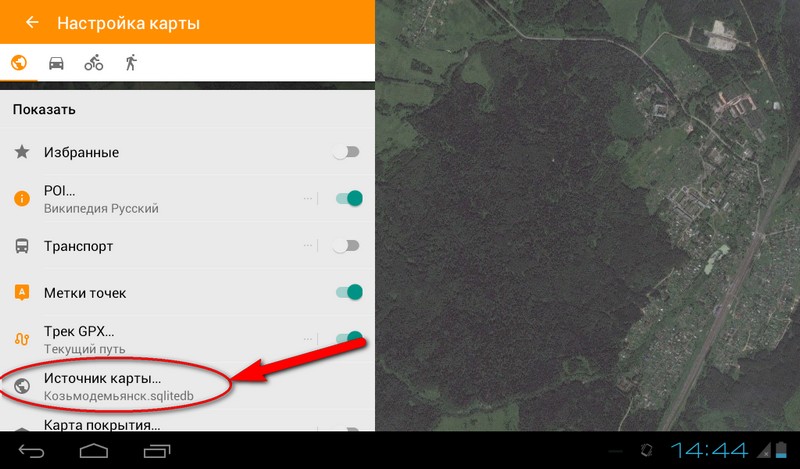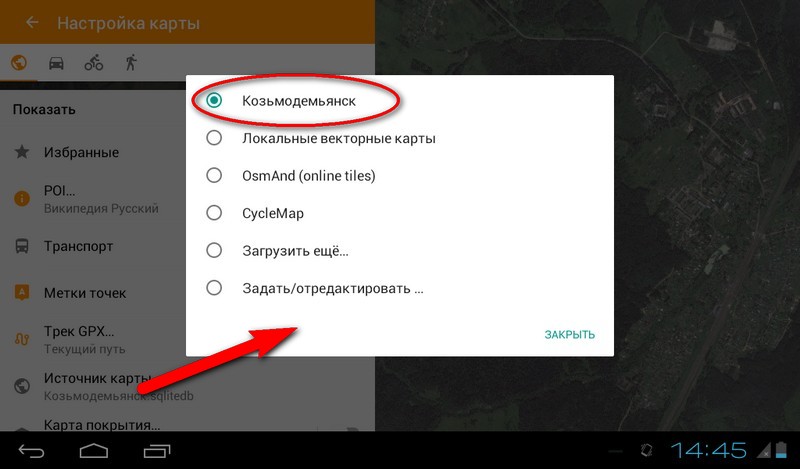Я ради интереса купил себе планшет на Андроиде. Естественно самое первое что я стал с ним делать - мастерить на нём нормальную оффлайновую (без обязательного доступа к интернету) навигацию. Остановился на программе ОsmAnd.
Основные полезные для нас черты:
1. Полная оффлайн навигация - не требует подключения к интернету - скачал файл с картой, закинул на устройство в папку OSMAND и работай - программа сама подключит карту.
2. Поддержка растровых карт и космоснимков из SASPlanet - при помощи экспорта в RMaps - получил файл *.sqlitedb, закинул в OSMAND//Tiles, подключил как слой и мы имеем несколько разных картинок одной местности - к примеру ОСМ, Гуглмапс, космоснимки, "генштаб"
Подробнее как это сделать - несколькими постами далее
3. Одновременная работа с несколькими картами - режим Слои с настраиваемой прозрачностью
4. Запись треков (в том числе фоновая при свернутой программе и потушенном экране) и простановка путевых точек
5. Расчет расстояния как пути так и по прямой
Сам пока не проверял но вроде как есть возможности:
1. Самостоятельного создания тематических слоёв точек - это я к идее о создании "Поисковой карточки города" - те можно создать слои точек, к примеру - Заброшка, Больницы, Места тусовки и прочее
2. Онлайн (при наличии интернета) трекинга - отслеживание передвижения пользователя OsmAnd-а в реальном времени на карте
Саму программу можно скачать по ссылке (выбор версии) -
http://osmand.net/downloads
http://download.osmand.net/releases/
Карты для программы - http://s2.svimik.com/osm/
"Базовая" карта мира - http://builder.osmand.net/basemap/World_basemap_2.obf После копирования переименовать файл в World_basemap.obf
Краткая инструкция по работе - http://habrahabr.ru/post/124295/
Программа интересная - буду ковырять дальше - результаты выкладывать здесь
Strict Standards: Only variables should be passed by reference in /home/users/y/yarspas/domains/old.yarspas.ru/components/forum/model.php on line 390
ОsmAnd программа для Android-навигаторов.
|
#1 - 14 июня 2014, суббота
|
|
|
Посетитель
Сообщений: 500
Ярославль
2849 дней назад
|
0
Редактировалось: 13 раз (Последний: 6 января 2017 в 15:23)
В эфире на LPD - Дэн, на 2х метрах - UB5MAA
|
|
#2 - 5 ноября 2014, среда
|
|
|
Посетитель
Сообщений: 500
Ярославль
2849 дней назад
|
0
Самостоятельная установка карт для программы OSMAnd:
1. Проверяем наличие папки OSMAND в корне памяти на вашем устройстве, именно в неё мы в дальнейшем поместим скаченные карты: Если папки в корне нет, значит при установке программа поместила её в невидимую "защищенную" часть памяти, доступную только с правами ROOT-а, можно конечно "зарутить" устройство и найти нужную папку, но есть способ проще - создать папку самостоятельно там где нам надо. Что делать если папка OSMAND нам не видна: а. Просто создаем папку OSMAND в корне памяти аппарата б. Запускаем программу OSMAnd и идем в: Меню > Настройки > Основные настройки в. Находим опцию Каталог данных г. Прописываем в ней адрес к созданному нам каталогу. У меня он выглядит так: /mnt/sdcard/osmand После изменения адреса папки с данными программа сама создаст там необходимые подпапки и файлы По аналогичной логике можно создать папку и хранить данные на съемной карточке 2. Скачиваем карту нужного региона с адреса: http://s2.svimik.com/osm/ 3. Помещаем скаченный файл карты в папку OSMAND 4. Запускаем программу, проверяем отображение карты Немного обзора внутреннего содержания папки OSMAND: 1. FONTS - шрифты используемые программой 2. RENDERING - "правила" для стилей отображения карты на экране, при определенных умениях при помощи них можно подредактировать как отображается карта: сделать лес поярче, линии дорог пожирнее и прочее. 3. SRTM - папка содержит данные линий высот (горизонталей), доступна только после установки плагина высот OsmAnd Contour lines . Плагин может быть скачен с адреса - http://yarspas.ru/go/url=https://f-droid.org/repo/net.osmand.srtmPlugin.paid_6.apk Подробнее про горизонтали в программе - http://yarspas.ru/forum/thread403-1.html#12306 4. TRACKS - содержит треки записанные программой (в подпапке REC), также в неё могут быть помещены любые другие треки в формате *.GPX которые вы хотели бы отображать в программе. 5. TILES - содержит растровые данные: кэш онлайн карт и самостоятельно созданные вами карты в формате *.sqlitedb Редактировалось: 7 раз (Последний: 6 января 2017 в 15:16)
В эфире на LPD - Дэн, на 2х метрах - UB5MAA
|
|
#3 - 6 ноября 2014, четверг
|
|
|
Посетитель
Сообщений: 1095
Ярославль
3034 дня назад
|
0
Протестировал сегодня это приложение.
Ну, во-первых конечно, оно для планшетов, не для смартфона: объём кэша довольно солидный для внутренней памяти - порядка 200 мб. Учитывая, что в основном, на смартфонах объём внутренней памяти колеблется от 1 до 2 гб, и как правило, уже забит другими приложениями. В общем, я еле-еле впихнул туда кэш OSM. Во - вторых, баг с остановочными комплексами: вместо иконок остановки, отображаются в виде синих квадратиков, что сильно раздражает, пришлось отключить эту функцию. В третьих, голос оповещений только английский, как бы я не менял язык. Как итог: приложение хорошее, но ещё слишком сырое для самостоятельного использования. Министерство добрых дел
|
|
#4 - 6 ноября 2014, четверг
|
|
|
Посетитель
Сообщений: 500
Ярославль
2849 дней назад
|
0
1. Нафига кэш - качай векторную карту - http://s2.svimik.com/osm/ Качаешь нужную область и кидаешь в папку OSMAND - вся Яробласть всего 40 Мб
2. Отображение иконок и вообще всего в изображении настраивается - в настройках выбери UniRS или LightRS - если хочешь побыстрее, но с меньшей детализацией Точки - остановки только в дефольтном стиле 3. Русское голосовой сопровождение закачивается вроде как отдельно - но сам не пробовал Редактировалось: 4 раза (Последний: 6 января 2017 в 15:17)
В эфире на LPD - Дэн, на 2х метрах - UB5MAA
|
|
#5 - 6 ноября 2014, четверг
|
|
|
Посетитель
Сообщений: 1095
Ярославль
3034 дня назад
|
0
Дэн: Её и качал + общую карту мира1. Нафига кэш - качай векторную карту - http://s2.svimik.com/osm/ Качаешь нужную область и кидаешь в папку OSMAND - вся Яробласть всего 40 Мб Про то, что язык надо качать - нигде не указано. Много всего наворотили, сложно разбираться. Прога совсем не юзабилити - много непонятных вещей и настроек. Редактировалось: 3 раза (Последний: 6 ноября 2014 в 20:34)
Министерство добрых дел
|
|
#6 - 6 ноября 2014, четверг
|
|
|
Посетитель
Сообщений: 500
Ярославль
2849 дней назад
|
0
Рим: С этим согласен - пытались впихнуть невпихуемое ))) Много всего наворотили В эфире на LPD - Дэн, на 2х метрах - UB5MAA
|
|
#7 - 6 ноября 2014, четверг
|
|
|
Посетитель
Сообщений: 1095
Ярославль
3034 дня назад
|
0
Язык установил, нашёл в левом торренте. Но меню меня просто убивает((
Министерство добрых дел
|
|
#8 - 28 декабря 2015, понедельник
|
|
|
Посетитель
Сообщений: 500
Ярославль
2849 дней назад
|
0
GPS Status
Неплохой программный "компас" для Андроид. Позволяет определять стороны света по датчику без движения, качество зависит от "железа" вашего устройства. Точность конечно не супер (у меня погрешность 5-10 градусов, тестировал дома без соединения со спутниками и сотовыми вышками), НО для "не заблудится" вполне подходит, может работать без сотовой связи. На улице при обнаружении GPS теоретически погрешности быть не должно. https://play.google.com/store/apps/details?id=com.eclipsim.gpsstatus2&hl=ru Редактировалось: 2 раза (Последний: 28 декабря 2015 в 21:12)
В эфире на LPD - Дэн, на 2х метрах - UB5MAA
|
|
#9 - 29 декабря 2016, четверг
|
|
|
Посетитель
Сообщений: 500
Ярославль
2849 дней назад
|
0
Краткая инструкция как в программе OSMAnd добавить отображение горизонталей.
1. Качаем плагин OsmAnd Contour lines для программы в формате установщика *.apk с адреса: https://f-droid.org/repo/net.osmand.srtmPlugin.paid_6.apk 2. Копируем и устанавливаем его на устройство. 3. Запускаем программу OSMАnd 4. Проверяем подключился ли установленный плагин: Меню > Плагины > Линии высот 5. Скачиваем данные по линиям высот нужного региона: Меню > Скачать карты > Россия > Центральный федеральный округ > Нужная область > Карты SRTM > скачать 6. Выходим на основную карту и проверяем результат В сочетании со стилем Topo получаем картинку сходную с классическим Генштабом При необходимости отображение горизонталей можно всегда отключить: Настройка карты > Другие атрибуты карты > Показывать горизонтали Редактировалось: 1 раз (Последний: 29 декабря 2016 в 21:10)
В эфире на LPD - Дэн, на 2х метрах - UB5MAA
|
|
#10 - 6 января 2017, пятница
|
|
|
Посетитель
Сообщений: 500
Ярославль
2849 дней назад
|
0
Использование растровых карт в программе OSMAnd
Мы более подробно рассмотрим как использовать растровые карты, к числу которых можно отнести всевозможные космоснимки: Гугл, Яндекс, Бинг и прочее, карты Генштаба и Госгисцентра, 2-ГИС, Викимапию, Народные Яндекс-карты и прочее. Что нам потребуется: 1. Планшет с установленным OSMAnd 2. Компьютер c установленной SASPlanet. Если программы нет, качаем отсюда - http://www.sasgis.org/download/ 3. Кабель для соединения планшета с компьютером. 4. Заранее подготовленная и доступная нам папка OSMAND в корне внутренней памяти планшета (см. выше как это сделать) Ход действий 1. Запускаем SASPlanet, находим нужный нам район. 2. Выбираем нужную (более подходящую) нам картографическую основу из списка 3. Посредством инструмента Операции с выделенной областью > Прямоугольная область выделяем нужный нам район. 4. В появившемся диалоговом окне выбираем вкладку Загрузить и ставим галочки напротив нужных нам масштабов, обычно я использую 14,15,16,17. После нажатие на кнопку Начать программа произведет подгрузку нужных квадратов в кэш. Если этого не сделать, то при формировании карты для OSMAnd получатся районы с сильно размытой картинкой. 5. Далее мы начнём формировать непосредственно сам файл для OSMAnd. В SASPlanet выбираем инструмент Операции с выделенной областью > Предыдущее выделение. 6. В появившемся диалоговом окне идём на вкладку Экспорт 7. В верхнем раскрывающимся списке (Экспорт выделенного участка в формат) выбираем RMaps (SQLite3). В списке Масштабы проставляем те же галочки, что и ранее (14,15,16,17). 8. В поле Куда сохранять указываем папку для сохранения карты 9. Нажимаем Начать 10. Полученный файл с расширением *.sqlitedb копируем на планшет в OSMAND\Тiles 11. Запускаем OSMAnd на планшете, идем в меню настроек в раздел Плагины, находим и активируем (если он не активен) плагин «Онлайн карты». 12. После этого в меню настроек в пункте Настройки появится подпункт Онлайн карты, проверяем его наличие 13. Далее подключим саму созданную нами растровую карту. Подключение осуществляется через меню настройки «Профиля» отображения карты (кнопка в верхнем левом углу программы). Кнопка настройки Профиля: Существует 2 основных способа подключения: a. Отображается ТОЛЬКО созданная растровая карта b. Отображается созданная растровая карта, а поверх неё основные данные базовой (векторной) карты: реки, дороги, наименования населенных пунктов. 14. Для 1го варианта заходим в настройку Профиля и в разделе Источник карты выбираем имя созданной нами растровой карты. После этого карта у нас будет отображена на экране Выбор источника карты: 15. Для 2 варианта – в настройке Профиля в разделе Источник карты выбираем пункт Локальные векторные карты, а в разделе Карта подложки выбираем созданную нами карту. Редактировалось: 6 раз (Последний: 6 января 2017 в 15:11)
В эфире на LPD - Дэн, на 2х метрах - UB5MAA
|
|
#11 - 5 февраля 2017, воскресенье
|
|
|
Посетитель
Сообщений: 261
2741 день назад
|
0
Рим: Язык установил, нашёл в левом торренте. Но меню меня просто убивает(( У Дена сесть странное пристрастие устанавливать любой софт вручную :) Если ставить OSMAnd напрямую с GooglePlay, там сразу ставится русский, и он нормальный. |
Быстрый ответ
Чтобы писать на форуме, зарегистрируйтесь или авторизуйтесь.